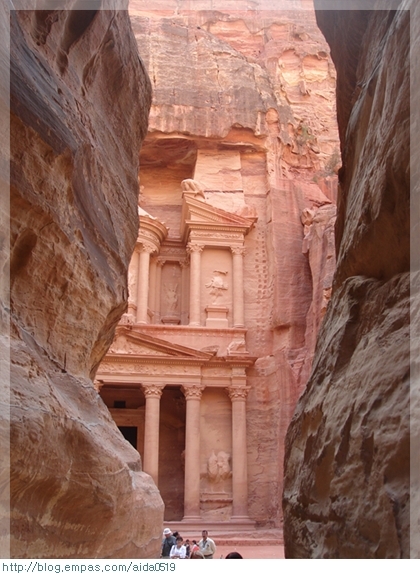ATL COM 사용하기
ATL COM 사용하기
http://tansanc.tistory.com/322 1 #import "C:\Users\USER\Documents\Visual Studio 2015\Projects\Calculator\Debug\Calculatpor.dll" raw_interfaces_only cs 위 처럼 dll 위치를 지정하고 컴파일하면 파일을 찾을 수 없다는 오류가 발생해서 클라이언트 실행파일이 있는 곳에 dll 복사해서 진행한다. dll 파일이 레지스트리에 등록되어 있지 않으면 dll을 관리자 모드로 도스창 띄워 regsvr32 Calculator.dll 로 등록해야 한다. 등록하지 않으면 8행에서 NULL 값을 가져 바로 리턴된다. 등록 dll 파일을 프로젝트에 복사하고 DLL 사용하는 헤더 파일에 위 코드처럼 추가한다. 1..
 Visual Studio 2015 ATL COM 클라이언트 프로그래밍
Visual Studio 2015 ATL COM 클라이언트 프로그래밍
Visual Studio 2015 COM 클라이언트 프로그래밍 서버 : http://petra.tistory.com/1007 ATL COM 사용전 등록하기 http://petra.tistory.com/1009 여기서도 Visual Studio 2015를 관리자 권한으로 실행해야 하는건지는 모르겠으나 일단 관리자 권한으로 실행했다. 굳이 관리자 모드로 실행 안되해도 됨. 클라이언트 프로젝트를 추가하라고 했는데 별도의 프로젝트로 만들어 해보니 컴파일 에러가 나서 별도로 만든 프로젝트를 계산기 서버 프로젝트에서 기존 프로젝트 추가로 해서 하니 해결되었다. (위에 'ATL COM 사용 전 등록하기' 로 하면 프로젝트를 나눠도 된다.) 다이얼로그 기반의 프로젝트를 만든다. 위 그림과 같이 다이얼로그에 컨트롤 배치..
 Visual Studio 2015 ATL COM 서버 프로그래밍
Visual Studio 2015 ATL COM 서버 프로그래밍
Visual Studio 2015 ATL COM 서버 프로그래밍 사용환경은 윈도우10 입니다. VS2015를 관리자 권한으로 실행해서 프로젝트를 만든다. 관리자 모드로 실행 안하면 아래 같은 컴파일 오류 발생한다. 오류 메시지 처럼 빌드할때 dll 만들고 레지스트리에 등록하는듯 하니 이 글 마지막 부분에 관리자 모드로 도스창 띄어 dll 파일을 레지스트리에 등록하고 있는데 굳이 필요는 없듯함. 단, Client에서 해당 dll 파일을 잘 import 해줘야 할 듯. 기능 COM 서버 : 계산 및 값 저장 COM 클라이언트 : 값 지정과 계산 옵션 지정 COM 서버 프로젝트 이름 지정하고 나머지는 기본값을 사용한다. (책에서는 위 창에서 '특성사용' 옵션을 해제 하라는데 VS2015 버전에는 없는거 같다...
http://blog.naver.com/mania918/130171434782